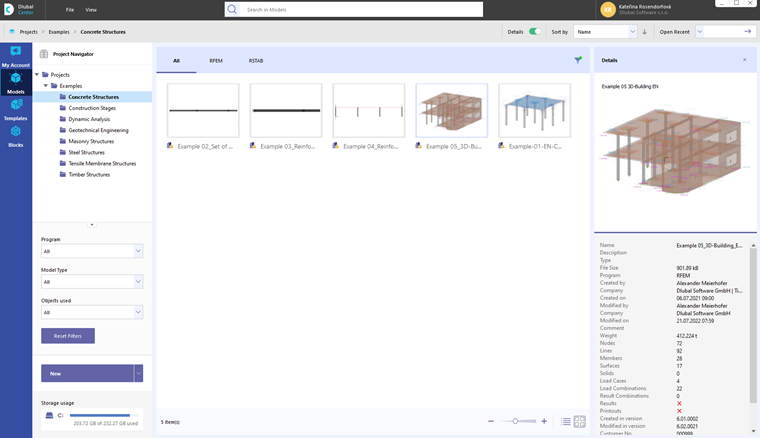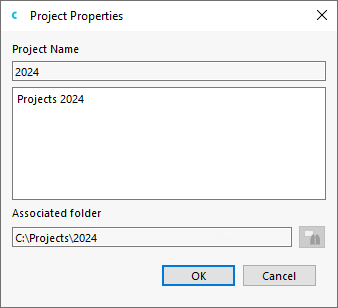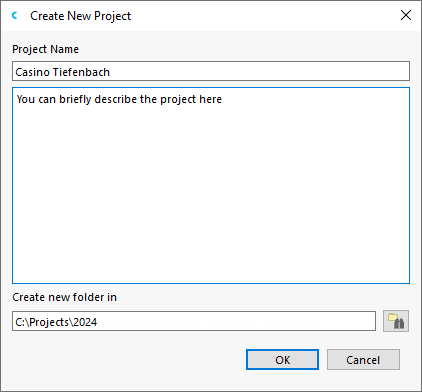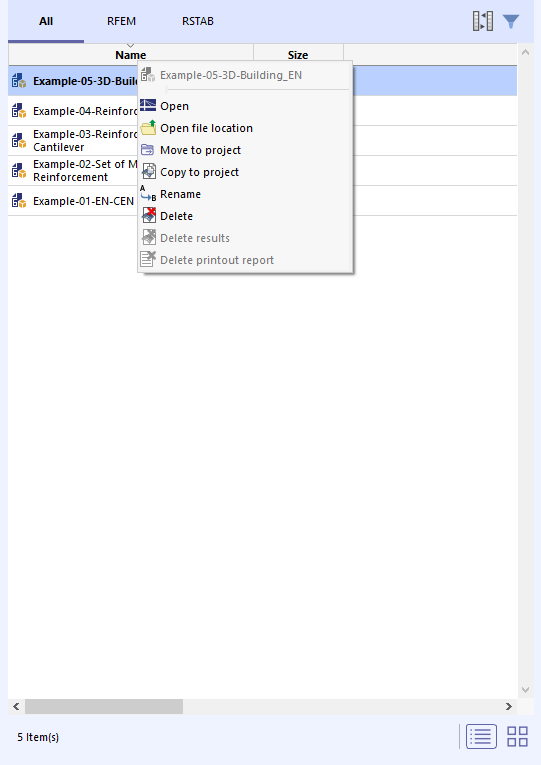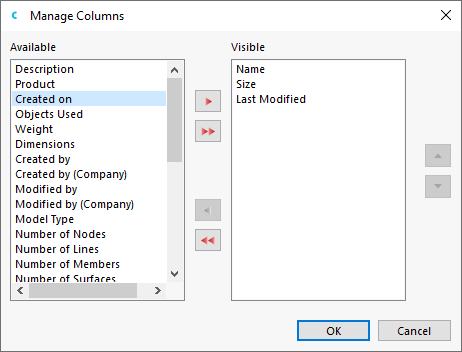La categoria Modelli in Dlubal Center fornisce una panoramica dei tuoi progetti e dei file modello.
Nelle analisi strutturali, un progetto è spesso suddiviso in diverse posizioni. In RFEM, queste posizioni sono denominate "Modelli". Il Navigatore progetti ti aiuta a gestire i progetti e i modelli delle tue applicazioni Dlubal.
Navigatore progetti per la gestione dei progetti
I tuoi progetti sono elencati nel navigatore a sinistra. Quando si fa clic su un progetto in questo albero di directory, è possibile vedere i modelli di questo progetto mostrati a destra.
Progetto corrente
Il progetto corrente è elencato in grassetto e con una freccia blu vicino all'icona della cartella
![]() nel menu. Per impostare un altro progetto come quello corrente (ad esempio, per salvare automaticamente nuovi modelli in quel progetto), fare clic con il pulsante destro del mouse sul progetto. Quindi, selezionare l'opzione Imposta come corrente nel menu di scelta rapida.
nel menu. Per impostare un altro progetto come quello corrente (ad esempio, per salvare automaticamente nuovi modelli in quel progetto), fare clic con il pulsante destro del mouse sul progetto. Quindi, selezionare l'opzione Imposta come corrente nel menu di scelta rapida.
Proprietà del progetto
È possibile selezionare l'opzione Proprietà nel menu di scelta rapida per modificare la descrizione di un progetto e controllare la directory.
La voce Apri posizione file nel menu di scelta rapida apre Esplora risorse. Lì puoi vedere tutti i file contenuti nella cartella del progetto selezionato.
Crea nuovo progetto
Nel Navigatore, fare clic con il pulsante destro del mouse sul progetto in cui si desidera creare il nuovo progetto. Se si desidera gestire il nuovo progetto come voce principale nel navigatore, fare clic con il pulsante destro del mouse sulla voce di livello superiore 'Progetti'. Quindi, utilizzare il menu di scelta rapida #image024988]] del progetto per selezionare l'opzione Crea nuovo progetto per aprire la finestra di dialogo con lo stesso nome.
Inserisci il titolo del progetto come 'Nome progetto'. La 'Descrizione' del progetto è facoltativa. È'una breve descrizione che appare anche nella relazione di calcolo (vedi immagine Descrizione del modello nella relazione di calcolo ) ma non ha ulteriore rilevanza.
Definisci la directory della cartella del progetto nel campo 'Crea nuova cartella in'. È possibile utilizzare il
![]() è possibile selezionare la cartella del file in Explorer. Se si desidera creare una nuova cartella per il progetto, aggiungere il nome al percorso della directory. Dopo aver fatto clic su OK, si conferma la query corrispondente nella finestra di dialogo 'Crea cartella'.
è possibile selezionare la cartella del file in Explorer. Se si desidera creare una nuova cartella per il progetto, aggiungere il nome al percorso della directory. Dopo aver fatto clic su OK, si conferma la query corrispondente nella finestra di dialogo 'Crea cartella'.
Aggiungi progetto esistente
È possibile utilizzare questa funzione per integrare una cartella con i suoi file modello nella gestione dei progetti del Dlubal Center. Nel Navigatore, fare clic con il pulsante destro del mouse sul progetto in cui si desidera gestire la cartella. Se si desidera gestire la cartella come voce principale, fare clic con il pulsante destro del mouse sulla voce di livello superiore 'Progetti'. Nel Menu di scelta rapida del progetto, seleziona l'opzione Aggiungi progetto esistente. Nella finestra di dialogo di Windows 'Seleziona cartella', definire la cartella pertinente e fare clic su 'Seleziona cartella'.
Il 'Nome del progetto' è preso dal nome della cartella. Puoi anche cambiarlo. L'opzione 'Includi sottocartelle come sottoprogetti' consente di includere tutte le cartelle all'interno della cartella del progetto nella gestione dei progetti.
Rinomina progetto
Fare clic con il pulsante destro del mouse sul progetto nel navigatore. Utilizzare il menu di scelta rapida #image024988]] del progetto e selezionare l'opzione Rinomina. Quindi, inserisci il nuovo nome del progetto nella finestra di dialogo 'Rinomina elemento'.
Disconnetti progetto
Con questa funzione, è possibile rimuovere una cartella dalla gestione dei progetti nel Dlubal Center senza eliminarla. Fare clic con il pulsante destro del mouse sulla cartella. Quindi, utilizza il menu di scelta rapida del progetto per selezionare l'opzione Scollega progetto.
Elimina il progetto
Fare clic con il pulsante destro del mouse sul progetto. Quindi, utilizza il menu di scelta rapida del progetto e seleziona l'opzione Elimina progetto. In questo modo, la cartella, incluso il suo contenuto, sarà completamente eliminata dal disco rigido. Se ci sono anche file di altri programmi nella cartella, solo i file RFEM e RSTAB vengono rimossi e la cartella rimane.
Creazione di un nuovo modello
È possibile creare un nuovo modello non solo nell'interfaccia utente di RFEM, ma anche in Dlubal Center. Utilizzare l'elenco nella sezione Nuovo navigatore.
Fare clic sulla voce del modello RFEM per aprire la finestra di dialogo 'Nuovo modello - Dati di base' (vedere l'immagine Nuovo modello - Dati di base ). In quella finestra di dialogo, è possibile inserire il nome del modello e definire i parametri di base del modello.
Filtro
Utilizzare il
![]() nella barra sopra la panoramica del modello (vedi immagine Gestisci modelli in Dlubal Center) puoi mostrare e nascondere la funzione di filtro. In alternativa, utilizzare i pulsanti
nella barra sopra la panoramica del modello (vedi immagine Gestisci modelli in Dlubal Center) puoi mostrare e nascondere la funzione di filtro. In alternativa, utilizzare i pulsanti
![]() or
or
![]() nel Navigatore progetti.
nel Navigatore progetti.
È possibile filtrare i modelli in base a vari criteri.
Modelli del progetto selezionato
Tutti i modelli del progetto selezionato nel Navigatore progetti sono visualizzati al centro di Dlubal Center. I modelli sono organizzati in schede, ordinati per applicazioni Dlubal. Nella scheda 'RFEM', puoi trovare tutti i modelli RFEM del progetto. Sono elencati in un'anteprima, compresi i nomi dei modelli.
È possibile regolare le dimensioni del display con il dispositivo di scorrimento nell'angolo in basso a destra. Con i pulsanti
![]() o
o
![]() è possibile controllare se i modelli sono visualizzati come icone o in un elenco.
è possibile controllare se i modelli sono visualizzati come icone o in un elenco.
Utilizzare il
![]() è possibile definire quali colonne sono richieste nella vista elenco.
è possibile definire quali colonne sono richieste nella vista elenco.
Dettagli del modello selezionato
Nella sezione Dlubal Center a destra, puoi vedere l'anteprima del modello selezionato, comprese le informazioni importanti sul modello e sul file. Mostra anche i nomi delle persone che hanno creato e modificato l'ultima volta il modello.